Симс 3 изменение города
Обновлено: 07.07.2024
Градостроительство в Симс 3 - это одна из моих любимых тем, ведь она так удачно позволяет креативить в разных направлениях. Но сегодня я покажу пример создания общественного объекта из библиотеки, так как на практике это проще освоить новичку.
Итак, переходим к самому процессу:
Меню (Далее):Изменить город (В начале и далее используются скриншоты, сделанные автором канала) Меню (Далее):Изменить город (В начале и далее используются скриншоты, сделанные автором канала)Я играю в Санлит Тайдс, поэтому здесь участки либо среднего размера, либо мелкие из-за островной части. Нам нужен средний участок (30*20),а пока давайте ознакомимся с галерей и строительным меню.Выберем для постройки Салон Барни, он находится в разделе общественных объектов Выберем для постройки Салон Барни, он находится в разделе общественных объектов
Как я уже сказала, мы будем строить тату-салон, а для этого нам необходимо место для постройки.
Теперь необходимо сменить тип участка, чтобы дать понять игре, как использовать этот клочок земли. Например, можно сделать из него кафе или яванскую хижину, но если присмотреться внимательнее, то в параметрах у тату-салона уже стоит подсказка (Салон). Так и оставляем. Кстати, даже если просто сделать "Открыто для посещения", но не выбирать тип участка, то игра сама сообразит, как именно подстроиться.
Выбрали из библиотеки и установили на участок. Осталось только решить, как будет стоять "избушка" - к лесу передом или задом. Ну или если короче, то это финальный этап. Принимаете изменения и как взрослый симодел гордитесь своим творением в реальной жизни.









Для того, что бы в вашем городке появились новые дома, парки, участки или просто декорации в виде деревьев или камней, нужно зайти в игру, в ту семью, город которой хотите изменить и справа в кнопке выбрать Изменение города.

Редактор позволяет размещать новые дома, участки, деревья, в общем все, что может украсить ваш город.

Когда вы окажетесь в городе то слева есть кнопка Редактор городка, с помощью ее вы сможете поставить новые лоты как жилые так и общественные.
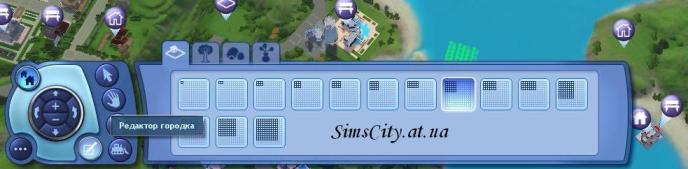
Если вы не хотите ставить новый лот, а хотите изменить один из старых, то все лоты, до нашего вмешательства в городе выглядят вот так:

Выбираем тот, который хотим изменить, откроется вот такое окошко. В этом окне есть кнопка Смена типа участка.

После нажатия откроется еще одно окно, где уже и можно поменять Жилой дом на Общественный и выбрать направление общественного лота: толи это парк, толи бар, больница и т.д.

После того как мы определимся с выбором и выберем к примеру: Общественный лот с первоклассными шоу, то значок лота изменится. Обратите внимание, что таких значков больше в городе нет.

Теперь на этом лоте можно строить или разместить уже готовое здание. Выбираем второй вариант. Для этого нам нужно для вернуться к готовым общественным участкам и выбрать тот, который нам понравился. Нажимаем разместить копию.
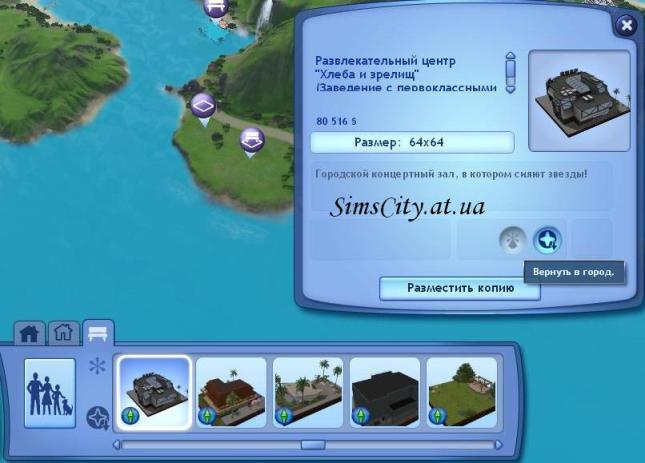
Здание сразу же окажется у нас на курсоре и мы сможем его разместить. Обратите внимание, что все остальные лоты перестали гореть, а это значит, что размещать выбранное нами здание мы сможем только на том лоте, который предварительно изменили.
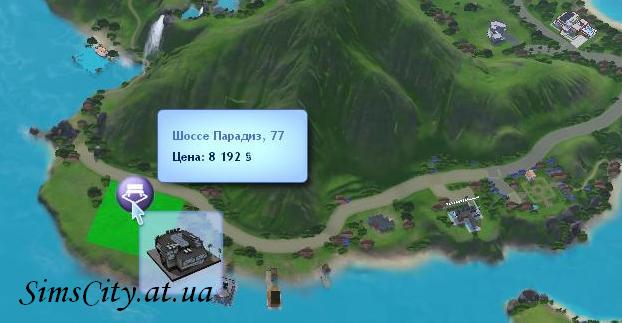
Нажимаем сохранить и кнопку вернуться в игру. Все готово теперь ваши симы смогут посещать лот, который вы для них добавили.

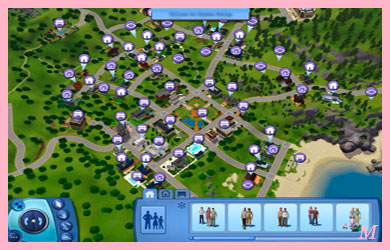
Используйте инструмент "Выбрать", чтобы посмотреть сведения и возможные действия для семьи или участка.
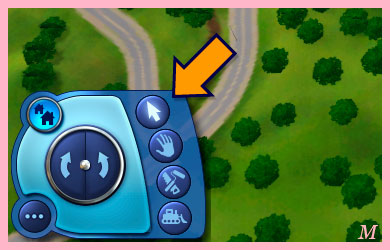
Инструмент "Перенос участка" позволяет перенести участок в другое место. Выберите участок и найдите для него достаточно большое свободное место.
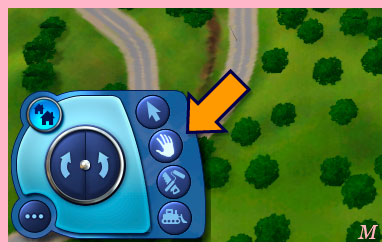
С помощью инструмента покупки/строительства можно создавать и обустраивать свободные участки города.
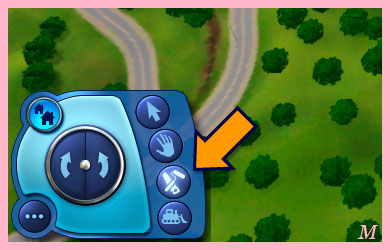
Бульдозер позволяет снести участок вместе со всем содержимым. Если участок жилой, нужно сначала выселить проживающих там персонажей.
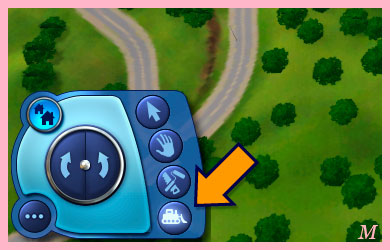
Кнопка "Выбрать другую семью" отменяет выбор данной семьи. Вы можете начать игру другой семьей - выберите уже существующую или создайте новую.
Смена семьи - действие необратимое, все желания и цели прежней семьи будут утеряны. Прежние персонажи продолжат спокойно существовать - но уже без вашего участия!
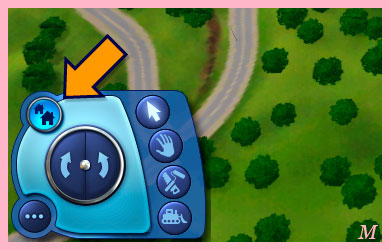
Персонажи, которых вы выселяете или отделяете от семьи, временно помещаются в буфер обмена. Персонажи в буфере обмена сохраняют отношения с другими персонажами в городе. Не забудьте поместить их обратно в город, прежде чем выйти из игры, иначе они будут потеряны.
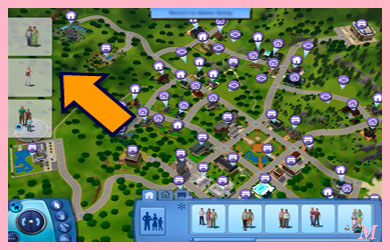
Библиотека служит для постоянного хранения семей и участков. Объекты, хранящиеся в библиотеке, можно копировать в любой город, но вы не можете изменять их прямо в библиотеке. Персонажи, помещенные в библиотеку, теряют все отношения с персонажами в родном городе.
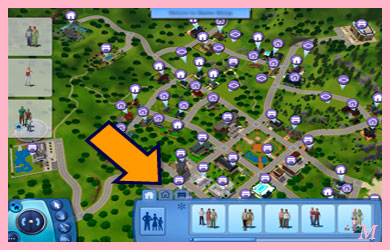
Выберите участок или семью в библиотеке или буфере обмена и щелкните на кнопке "Разместить", чтобы перенести их в город. Дома можно ставить только на пустые участки, а персонажей можно селить на пустых участках, в домах, на которые у них хватает средств, или подселить к другим персонажам.
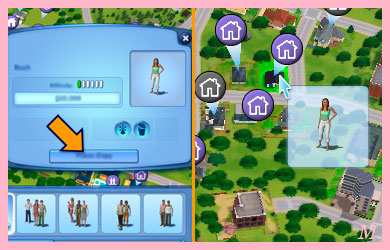
Вы можете выселять, разделять и объединять семьи. Выселенные персонажи (с копией их дома или без) будет помещены в буфер обмена. Разделение помещает выбранных персонажей в буфер обмена, а с помощью объединения можно соединять членов двух семей.
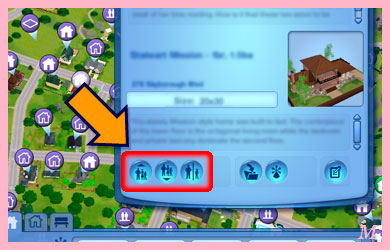

Опытным строителям городков данное пособие вряд ли будет полезным, но для новичков, которые мечтают о преображении строящегося городка, но не знают, с какого конца за это взяться, урок придется в самый раз.
Изменение и удаление покрасок
Ну и сразу к делу. После того, как вы создаете новый городок в Редакторе создания городка (Create-a-World), вам предлагается выбрать между "Роскошью" и "Пустыней". То есть вы выбираете, будет ли городок покрыт зеленой травой или желтым песком. На данном этапе не беспокойтесь о последствиях, смело берите то, что предлагает редактор. Впоследствии вы всегда можете изменить покрытие ландшафта на более подходящее.
Итак, выбираем в меню "Ландшафт / Инструменты покраски ландшафта", убеждаемся, что в правой колонке выбрана вкладка "Краска" (стоит по умолчанию). Изначально в колонке предлагается четыре окраса - базовая трава, покрытие для скал и два варианта песка, светлый и темный. Для того, чтобы изменить базовый окрас всего ландшафта, щелкаем правой кнопкой мыши по иконке травы и выбираем пункт "Изменить".


Но не забудем и о третьей строчке, что называется "Фоновый звук". Откройте выпадающее меню и выберите фон, наиболее подходящий к вашему окрасу. Например, для травы выберите "Лужайку", для прибрежного окраса - "Песок" или "Ил". Будьте внимательны, от того какой звук вы выберете, будет зависеть аудиосопровождение, когда персонаж пройдет по окрашенной территории. Довольно странно будет слышать звук шагов по гравию, если вы выберете, скажем, снег.

Таким образом можно изменить все четыре базовых варианта окраса. Например, я изменила только два.

Это все, спросите вы? Можно использовать всего четыре покраски? Нет, нет и нет, отвечу вам я! Вы можете использовать столько вариантов, сколько захотите.
Поглядите на изображение выше - видите три кнопки "Добавить", "Убрать" и "Автопокраска"? Вот они-то нам и нужны. Давайте рассмотрим сначала два последних пункта, а потом перейдем непосредственно к добавлению новых окрасок.
Чтобы не нагружать игру (да-да, именно игру!), рекомендуется не оставлять в списке покраски, которые вам не нужны. Чтобы удалить их из списка, вы можете щелкнуть правой кнопкой мыши на иконку и выбрать пункт "Удалить" (как было выше "Добавить"), или же щелкнуть по иконке левой кнопкой мыши и выбрать кнопку "Убрать". После этого покраска исчезнет из списка.
Внимание: если в городке есть территория, окрашенная в покраску, которая была удалена, то этот участок будет снова иметь базовую текстуру!

Когда на покрашенную или не покрашенную территорию размещается участок, он так сказать, визуально столбит себе поверхность. Если этот участок (и открытую территорию за его пределами) покрасить заново любой текстурой, то он, конечно же, покрасится. Но вот выглядеть в игре это будет довольно странно. Если в игре или в редакторе немного удалиться от участка или посмотреть с высоты, то сам участок будет показывать ту самую первую окраску, на которой его разместили. При приближении все станет на свои места, но мы же все знаем, как некрасиво выглядят серые предметы, когда мы быстро приближаемся к участкам, и как долго порой нужно ждать, чтобы увидеть все в своем цвете. Примерно так происходит с участками, но вместо серых предметов мы будем видеть прямоугольники со странным цветом. Кому понравится такой городок, если вместо красивых участков на нем будут, грубо говоря, пятна?

Для разнообразия ландшафта городка можно добавлять различные покраски. Их вы можете изготовить сами или использовать покраски из других городков игры или магазина Стор. Об изготовлении покрасок я вам не расскажу, но не ограничивайте свою фантазию. На просторах интернета отыщется множество изображений, которые можно использовать для изготовления покрасок. Просто сохраните файлы в формате PNG или DDS и наслаждайтесь!

Маркируем весь список (нажмите на первую строчку, и зажав клавишу Shift, нажмите на последнюю строчку списка) и, щелкнув правой кнопкой мыши где-то в списке, выбираем "Export / To file. ". Кладем файлы в какую-нибудь папку, скажем, "Покраски Исла Парадисо" и, открыв папку, любуемся на результат.

Открыть и посмотреть файлы можно в фотошопе (расширения файлов DDS и TGA). Например, вот стандартная текстура "crops_yellow". Знакомое изображение, не так ли?

Некоторые примеры интересных покрасок:

Замечу, что в городках игры также есть замечательные покраски. Чего стоит только серый асфальт из городка Оазис Лэндинг!
Создание особой дороги
Переходим к созданию дороги и применяем на практике ландшафтные покраски. Открываем городок и выбираем в меню "Дороги и деревья / Размещение и изменение дороги". В левой открывшейся колонке мы видим под всеми кнопками строчку "Дорога", перед которой расположен плюсик. Нажмем на этот плюсик, а затем раскроем все остальные элементы, что содержит в себе комплект дороги.

Рассмотрим все по-порядку. Элементы "Улицы" - основа и подробности. Основа - это простое изображение в формате DDS или PNG, то есть обычная покраска. Подробности - это разделительные полосы в формате DDS, но в изображении присутствует канал альфа. Эти два файла составляют участок дороги, окрашенный в темный асфальт. Не затрагивает обочины дороги.
"Пешеходная дорожка" - коричневый асфальт, находящийся слева и справа от дороги, то есть там, где ходят персонажи, а также отдельные пешеходные дорожки, которые можно прокладывать непосредственно без дорог. Основа - покраска, карта стандартных дорожек - файл в формате TGA, определяющий плиты, то есть если приглядеться к дорогам то видно, что дорожки идут в виде плит, а не сплошной полосой. Вот этим самые плиты определяет карта.
"Перекресток" - квадрат с участком дороги посредине, пешеходной дорожкой по краям и пешеходным переходом в месте соприкосновения с дорогой. Угол - как говорит название - угол перекрестка, карта стандартных поворотов - определяет форму угла, аналогично плиткам пешеходной дорожки. На изображении вверху видно, что угол закруглен. И непосредственно переход - файл в формате DDS с каналом альфа, определяет, как будет выглядеть пешеходный переход.
Теория теорией, но лучше всего можно чем-то овладеть, если применить знание на практике. Нажимаем на кнопку "Создание особой дороги" и получаем такое окошко:

Улица. Если в паке покрасок есть выбор для основной текстуры дорог (камень, трава и так далее), то разделительные полосы для дороги присутствуют в количестве одной штуки. Файл называется "streetTile_stripes". Это две белые полоски по краям и две желтые посредине.
Пешеходная дорожка. Прозрачную карту мы пока оставим, а на месте стандартной карты выберем файл "sidewalkTile_concrete_basic_n". Как изменить этот файл я подсказать не могу, не пробовала, но выглядит он хорошо, так что его вполне можно использовать при создании любых дорог.
Перекресток. Карту стандартных поворотов я опять-таки никогда не меняла, ее мы найдем в папке под именем "sidewalkTile_concrete_corner_n". Текстура перекрестка дорожек одна и называется она "sidewalkTile_crosswalk".

Покопавшись в файлах других городков, вы найдете текстуры деталей разделительных полос и пешеходных переходов. Например, файл "Pavement_Street_crosswalk" из городка Аврора Скайс для детализации пешеходного перехода.

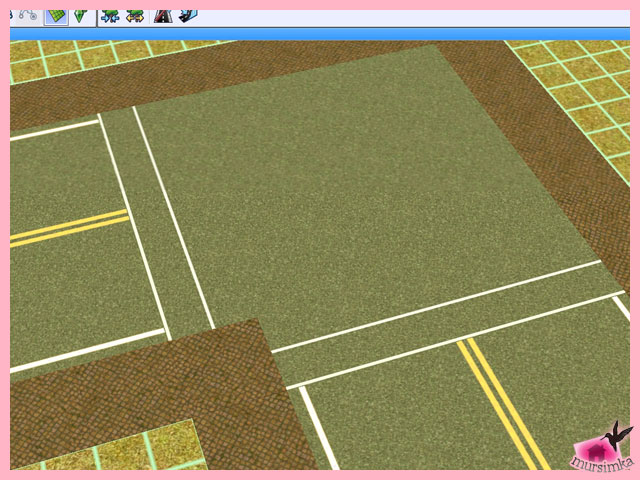
Приглядитесь к текстуре перекрестка дорожек и дороге - переход стал поуже, полоски меньше. Или вот так:

Здесь я изменила разделительные полосы и пешеходный переход. Полосы я нашла в файлах городка Хидден Спрингс, называется "streetTile_stripeswhite". Они белые, и посредине всего одна полоса, вместо стандартных двух.
Пешеходный переход я отыскала в городке Исла Парадисо - "cobblestone_EP10_intersection_crosswalk". Желтые полоски перехода отлично сочетаются с зеленой травой. И согласитесь, мы все привыкли к переходу с горизонтальными полосами! В файлах городка Лаки Палмс есть белые полоски. Имя файла "asphaltFreeway_DOT05_intersection_crosswalk".
В общем, в городках достаточно вариантов для детализации дорог, а опытные пользователи фотошопа сами могут создать необходимые файлы. Кстати, чтобы проложить сделанную вами дорогу, щелкните на ней правой кнопкой мыши и "Выберите" ее. После чего привычно размещайте дороги, перекрестки и пешеходные дорожки.
Теперь перейдем к пропущенному нами пункту "Прозрачная карта" в пешеходных дорожках. Если в этой строчке вы выберете файл "dirt_sidewalk_opacity", то получите пешеходную дорожку, края которой размыты. Для полноценной дороги такие края не очень-то подходят, но можно ведь создать дорогу только для пешеходных дорожек, расположенных к примеру, в лесу.

Если вдруг у вас не вышло то, что вы задумали, вы всегда можете изменить ту или иную текстуру. Для этого щелкните на названии дороги правой кнопкой мыши и выберите пункт "Изменить". Для удаления дороги выберите "Удалить". Замечу, что удалить дорогу из списка можно лишь в том случае, если из городка были удалены эти самые дороги.
На этом урок закончен, желаю всем удачных покрасок ландшафта и оригинальных дорог!
Читайте также:

